Судя по всему этот вопрос волнует если не всех, то многих владельцев смартфонов и планшетов Samsung Galaxy. Уделив всего несколько минут на прочтение данной статьи, вы будете наверняка знать как скачивать приложения и игры с нашего сайта и магазина Google Play , а после этого сможете легко установить все что нужно в ваш смартфон или планшет.
В этой инструкции вы узнаете :
- Как устанавливать
- Как установить , агент и на ваш Самсунг
- Как устанавливать приложения для навигации и карты
- Как установить тему и многое другое.
Итак, немного теории. В Android устройствах изначально используются установочные пакеты, имеющие расширение apk. Они представляют собой ни что иное, как архив, который можно преспокойно открыть, переименовав apk в rar или tar. Изначально в большинстве андроид смартфонов запрещена установка приложений из непроверенных источников и если в iOS это обойти порой сложно, то в Android достаточно зайти в настройки и поставить галочку на соответствующий пункт.
Как УСТАНОВИТЬ ПРИЛОЖЕНИЕ если НЕ УСТАНАВЛИВАЕТСЯ или НЕ ПОДДЕРЖИВАЕТСЯ на телефоне АНДРОИД/ANDROID!
Поставили? Поздравляем, теперь вы сможете устанавливать совершенно любые apk файлы, скачанные в сети. Для работы с магазином гугла, ранее именуемым как «маркет», вам нужно иметь учетную запись в самом гиганте Google.
Больше ничего не нужно, просто заходим в Play Google и загружаем понравившиеся как бесплатные, так и платные приложения. Но стоит заметить, что для покупки последних стоит прикрепить в свой аккаунт рабочую кредитную карту. Сделать это очень просто — как только вы соберетесь скачать платное приложение, магазин предложит вам это сделать, заполнив специальную форму.
Как скачивать с этого сайта .
Наш проект не ставит своей целью распространение нелегального программного обеспечения, поэтому мы публикуем обзоры игр и приложений, а ниже предоставляем ссылку на скачивание с официальных источников. В некоторых случаях наши журналисты могут ставить ссылки, найденные в сети, на те или иные файлы, размещенные на файловых обменниках типа Narod.ru.
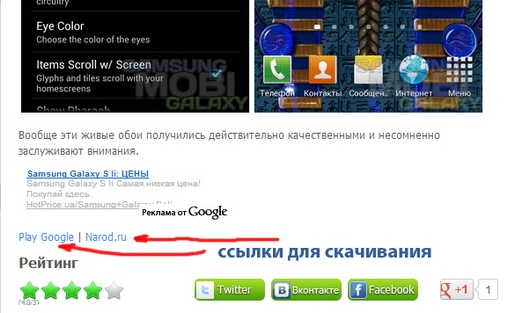
Итак, скачав apk файл , вам нужно поместить его в телефон (если загружали компьютером) или найти, если качали смартфоном. В последнем случае он будет в папке «Download» , которую легко отыскать, используя . Если же вы все скачиваете на компьютере, то вам нужно будет поместить все нужные файлы в любую папку на телефоне. В идеале будет создать новую с названием «Мои APK» и закидывать в нее все файлы.
Сделать это можно соединив телефон и компьютер с помощью кабеля, но удобнее всего через . Вам достаточно установить клиенты на ПК и Android и вы сможете без проблем перетаскивать любые файлы по воздуху. Итак, закачали, находим в устройстве нужную папку и файлы, которые закидывали, нажимаем на каждый по очереди, устанавливаем.
Собственно вот и все, что нужно знать касаемо установки софта на Андроид устройствах. Если у вас возникли вопросы, пишите в комментариях.
Как на Samsung Galaxy установить игры и приложения. . Купили новый андроид Самсунг Галакси и хотите скачать бесплатные игры и приложения и не знаете как это сделать? Вы можете устанавливать на своем андроиде огромное количество приложений игр совершенно бесплатно. Для этого у вас на смартфоне должен быть интернет, желательно безлимитный иначе у вас со счета может быть списано кругленькая сумма.
Как установить приложение на Samsung Galaxy Watch 5 Pro / Как скачать приложение
Если вы не пользуетесь интернетом на Samsung Galaxy, то вы все равно можете скачивать и устанавливать игры и приложения, но для этого вы можете воспользоваться технологией Wi-Fi. Находите точку доступа вай фай, подключаетесь к нему и пользуетесь интернетом бесплатно. На сегодня точек доступа Wi-Fi огромное количество, так же можно использовать интернет через вай фай телефона друга у которого есть безлимитный интернет.
Некоторые андроид приложения и игры можно передавать с одного устройства на другое. Ссылку на статью как перекинуть игры и приложения смотрите ниже.
Первый способ позволяет загружать бесплатно приложения и игры , которые предназначены именно для Samsung Galaxy, этот способ не всегда доступен и в основном будет зависеть от поставщика услуг или региона.
Для этого на экране приложений найдите пункт Galaxy Apps . Открыв его, вы можете выбрать приложение из разных категорий, так же можно воспользоваться поиском. На платных приложениях и играх будет указана его стоимость.
Чтоб посмотреть описание игры или приложения выберите его, для установки бесплатно выберите пункт Установить . Можно так же установить на Самсунг Галакси и платные приложения, для этого коснитесь кнопки где указана его стоимость, далее следуйте инструкции на экране смартфона.
Второй способ позволяет скачивать приложения и игры не только для Samsung Galaxy, но и на все андроиды.
Выберите на экране с приложениями Play Маркет Далее делаем шаги как и в первом случае. Если у вас был ранее Гугл аккаунт, то нужно ввести эти данные, если нет, то создаем новый. Ничего сложного в создании аккаунта Гугл нет, пишем имя и фамилию любое, потом создаем электронную почту и пароль к нему. Не забудьте записать электронную почту и пароль и сохранить его, пригодится, если ваш Самсунг заблокируется, для разблокировки нужно ввести именно эти данные.
Далее в Play Маркете выбираем игру или приложение из разных категорий, или находим воспользовавшись поиском. На платных приложениях и играх будет указана его стоимость. Можно сразу выбрать топ платных или топ бесплатных приложений .
Чтоб посмотреть описание приложения выберите его, для установки бесплатно выберите пункт Установить . Можно так же установить на Самсунг Галакси и платные игры и приложения, для этого коснитесь кнопки где указана его стоимость, далее следуйте инструкции на экране смартфона.
Вы можете передать приложения с одного андроида на другой через блютус, как это сделать смотрите по этой ссылке .
Не забудьте оставить отзыв помогла ли вам статья скачать и установить на Самсунг Галакси игры и приложения , указывайте пожалуйста модель андроида. Желаю всем удачи.
- Отзывы, комментарии, вопросы и ответы по теме можно будет добавлять ниже.
- Надеемся, что вам помогла данная статья.
- Большая просьба делиться полезными советами и оказывать взаимную помощь. Возможно, именно ваш комментарий или совет поможет другим пользователям андроид смартфонов.
- Спасибо вам за отзывчивость, взаимную помощь и полезные советы.
Загрузите программу Samsung Kies с веб-сайта Samsung Apps. Установите программу и подключите телефон к компьютеру с помощью USB-кабеля. При этом выберите режим подключения кабеля “Samsung Kies” (меню выбора режимов подключения отобразится на экране вашего телефон а).
Выберите в меню программы ссылку на магазин Samsung Apps. При первом посещении ресурса вам будет предложено выбрать вашу страну проживания и ознакомиться с условиями пользования.
Обратите внимание, что при таком способе входа в Samsung Apps (при подключенном телефон е), вам будут предложены программы, предназначенные именно для вашей модели мобильного . Так что для поиска приложений вам останется только выбрать категорию, которая вам наиболее интересна. Также возможна фильтрация предлагаемых для установки программ по условиям их распространения (платные /бесплатные).
Просмотрите подробное описание приложения , сделав двойной клик по его изображению. Если программа вам понравилась, вы можете загрузить ее сразу, нажав на соответствующую кнопку, или отложить в Избранное, чтобы загрузить потом.Контролировать процесс загрузки можно по информации внизу страницы. При подключенном телефон е программа будет установлена прямо в него. Вы найдете ее потом в меню телефон а.
Войдите в Samsung Apps с помощью одноименной кнопки в меню вашего телефон а. Выбирайте приложения по категориям. Чтобы установить приложение на телефон , выберите его, нажав пальцем. В открывшемся окне нажмите на кнопку «Получить».История всех ваших загрузок в Samsung Apps хранится в личном кабинете . При появлении новых версий приобретенных ранее приложений вы получите соответствующее уведомление.
Скачайте понравившееся вам java-приложение (файл jar) с другого сайта на свой компьютер. Если файл заархивирован, распакуйте архив. Скопируйте файл на ваш телефон в папку «Прочее» (Others), используя подключение через USB-кабель или bluetooth. Можно также загружать jar-файлы, минуя компьютер, прямо с сайта через веб-браузер вашего телефон а.
Отключите мобильный от компьютера и откройте в меню телефон а «Мои файлы» папку «Прочее». Выберите загруженный файл (нажмите на него пальцем) – начнется процесс его установки на телефон . Дождитесь окончания установки. Загруженное приложение вы сможете найти в меню «Игры».
Сотовые телефоны марки Samsung обладают функционалом, который позволяет прослушивать музыку, смотреть фильмы, а также использовать различные приложения, такие как электронные словари, браузеры, справочники, а также книги и игры. Для установки приложений на Samsung вы можете использовать один из нескольких способов, подходящих вам.
Источник: ilyarm.ru
Как установить приложения вне пределов Google Play Store

Советы
На чтение 6 мин Просмотров 1.8к. Опубликовано 27.05.2019
Google Play Store – самое безопасное место для загрузки приложений на ваше устройство. Однако иногда есть причины устанавливать приложения из других источников, как, например, в случае с Fortnite для Android.
Или вы можете просто искать приложения, которых нет в Google Play или в вашей локальной его версии. Каковы бы ни были истинные причины, если вы можете найти APK, вы можете выполнить загрузку из других источников. Читайте дальше, чтобы узнать как.
Настройка вашего устройства
В то время как могут быть небольшие различия в том, где именно вы найдете нужный параметр на вашем телефоне Android, обычно он скрыт в меню «Безопасность и конфиденциальность» или «Приложения».
Итак, ваши действия:
- Зайдите в настройки.
- Найдите «Безопасность и конфиденциальность» и сделайте нажатие.
- Прокрутите вниз и найдите опцию «Установка приложений из неизвестных источников». Если ее там нет, попробуйте нажать на иконку «Дополнительно».
- Вы должны увидеть перечень приложений. Найдите ваш браузер – Chrome, например.
- Нажмите на него и выберите вариант «Разрешить из этого источника».
Если вышеуказанный путь не работает, попробуйте следующее:

- Перейдите в «Настройки»;
- Далее войдите в раздел «Приложения и уведомления» и выберите пункт «Настройка приложений»;
- Сделайте прокрутку вниз. Найдите и кликните по опции дополнительных параметров или специального доступа к приложению.
- Прокрутите до нижней части специального меню доступа к приложениям, где вы можете найти пункт «Установка из неизвестных источников»;
- Найдите ваш браузер (например, Chrome), коснитесь его и выберите пункт «Разрешить из этого источника».
Если вам все еще не удается найти эти параметры в настройках, вы можете просто использовать параметр поиска и ввести «неизвестно», что должно сэкономить вам время.
Установив флажок «Разрешить из этого источника», вы сможете установить APK-файлы, загруженные из вашего браузера. Вы всегда можете вернуться в меню настроек и отказаться от этого варианта, после того, как закончите установку ваших APK. Имейте в виду, что могут быть дополнительные запросы безопасности или запросы, разрешающие установку файлов из неизвестных источников на некоторых устройствах или более старых версиях Android.
На устройствах под управлением Android 7.0 Nougat или более ранней версии попробуйте следующий путь: «Настройки> Безопасность> Разрешить установку из неизвестных источников».
Это позволит вам устанавливать приложения, загруженные из любого источника за пределами Google Play Store. Разрешение такого общего доступа может быть рискованным, поэтому, если вы хотите это сделать, рекомендуется вернуться к настройкам и отключить опцию неизвестных источников, как только вы получили желаемое приложение.
Каковы риски сторонней загрузки?
Существует причина, по которой установка APK из неизвестных источников по умолчанию отключена в Android: достаточно небезопасно загружать случайные файлы APK из интернета и устанавливать их на устройство. Хотя это может показаться противоречивым с предоставлением руководства по установке из-за пределов Google Play, если вы знаете (и доверяете), откуда приходят ваши приложения.
Эффективность антивируса уже давно обсуждается. Если такое ПО будет установлено на вашем устройстве Android, оно будет часто сканировать приложения перед их установкой, предоставляя другую потенциальную линию защиты.
Оставляя установку всех неизвестных приложений по умолчанию включенной, вы открываете дверь для любых зараженных вредоносным ПО или вредоносных приложений, чтобы загружать другие вредоносные программы в фоновом режиме. Если вы по умолчанию запрещаете и разрешаете только в каждом конкретном случае, риск в данном случае гораздо меньше.
Загрузка и установка APK
К настоящему времени вы знаете, что очень важным моментом является то место, откуда вы скачиваете файлы APK. Давайте рассмотрим такой простой пример, как загрузка и установка WhatsApp вне пределов Play Store.
В этом случае WhatsApp предоставляет собственную страницу прямой загрузки, которую вы можете посетить либо через ПК, а затем перенести файл на ваш телефон, либо войти в браузер вашего телефона (запрашивая сайт рабочего стола из настроек браузера), а затем загрузить его непосредственно на ваше устройство.
После загрузки вы можете проверить ваши скачанные файлы в панели приложений и выбрать нужный файл APK. Нажав на него, вы запустите процесс установки, во время которого вас могут попросить предоставить разрешения приложению для продолжения установки.
Загрузка APK с ПК
Если по какой-либо причине у вас возникли проблемы с загрузкой APK прямо на ваш Android-девайс, вы также можете загрузить файл на ваш компьютер, затем подключить к нему телефон с помощью кабеля (выберите вариант «Передача файлов») и скопировать APK-файл на телефон. Для этого требуется специальное приложение для просмотра файлов для доступа к APK. Вам также необходимо предоставить разрешение «Менеджеру файлов» для установки из неизвестных источников.
Однако многие приложения не могут быть загружены напрямую с сайта компании, которая их создает. В этом случае вы захотите проверить один из более надежных хранилищ приложений, таких как APKMirror. Оттуда вы можете загрузить проверенные вручную приложения, которые используют те же цифровые подписи, что и приложения в Google Play.
Где взять APK?
Если вы не можете найти то, что ищете в Play Store или APKmirror, есть несколько альтернативных хранилищ приложений. О них вы можете узнать в интернете.

Для чего вы можете использовать стороннюю загрузку
Многие нетерпеливые пользователи Android впервые обнаружили стороннюю загрузку благодаря Pokémon Go и выбору Niantic выпускать игру волнообразно для разных стран. Однако недавнее решение Epic Games обойти Google Play и предложить Fortnite игрокам напрямую через их веб-сайт, вероятно, заставит других разработчиков последовать их примеру. Сокращение дохода на 30%, которое Google получает от приложений и игр в их магазине, весьма значительно.
Как установить приложение в телефон на Android

Для новичка
Автор Jurij Kovalenko На чтение 3 мин Просмотров 4.4к. Опубликовано 26 марта, 2019
Думаю, все из нас пользуются телефонами, бывает такое, что нам нужно установить какое-то приложение, но не все мы знаем как это сделать. Конечно, молодежь мне сразу возразит «как это не знаем – знаем сейчас покажем». Но, а что скажут те, кто с телефоном общается не так плотно? В этой статье я расскажу, как установить приложение на свой телефон с операционной системой Андроид из Play Market или Google Play. Если вам не интересна эта тема, то смело переходите к другим статьям.
Как установить приложение на Андроиде
Для того чтобы установить приложение на Андроиде первое что вам необходимо сделать это определиться с тем какое приложение вы хотите установить. Будет это приложений Вконтакте, ЧекCкан, AppCent или какое то другое приложение, не важно. Инструкция по установке на Android будет примерно одинакова во всех случаях.
Если вы уже знаете название приложение, которое хотите установить?
Переходите в Play Market или Google Play в самом верху вы видите поисковую строку, в ней вам необходимо ввести название нужного вам приложения.
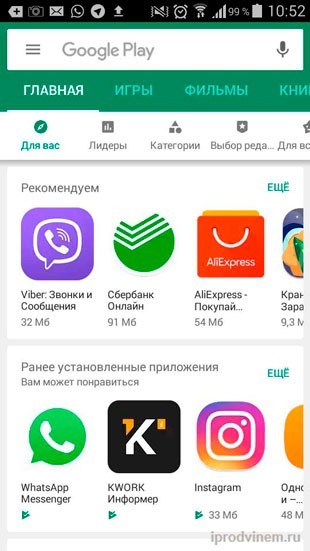
Далее после ввода названия перед вами появляется список всех приложений, которые подходят по вашему поисковому запросу. Выбираете вариант нужный именно вам и нажимаете на него.
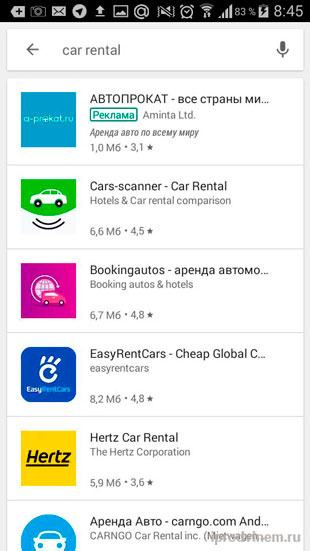
После этих действий вы оказываетесь на главной странице устанавливаемого вами приложения с детальным его описанием, отзывами, фотографиями и видео (если оно конечно загружено создателем). Здесь вам необходимо нажать на кнопку «Установить».
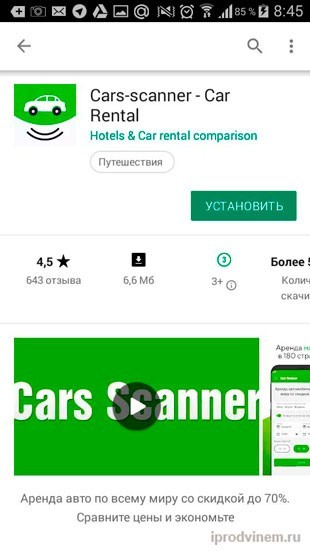
Перед вами появляется всплывающее pop up окно. В котором вам подробно сообщается, какие именно данные могут потребоваться приложению. Для дальнейшей установки просто нажимаете на кнопку «Принять».
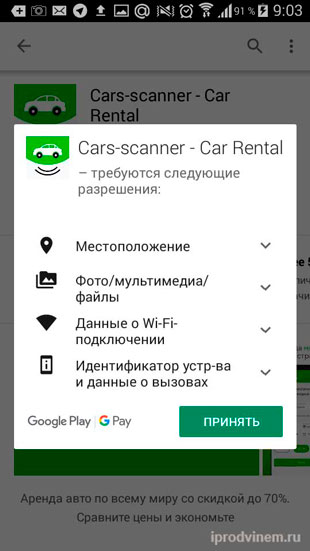
Далее происходит сам процесс установки приложения, выглядит он примерно, так как показано на картинке ниже.
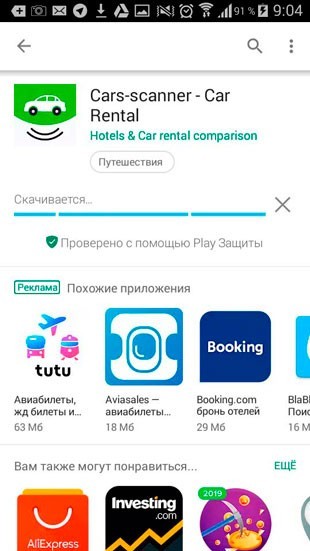
После того как приложение будет установлено на главной странице приложения у вас вместо кнопки «Установить» появятся две другие «Удалить» и «Открыть». Соответственно на этом сам процесс установки завершен просто нажимаете на кнопку «Открыть» и успешно пользуетесь приложением.
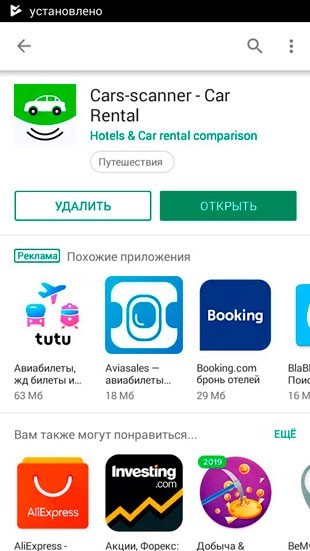
Если вы не знаете название приложение?
Допустим, вы хотите установить приложение, но еще не определились какое именно. В этом случае вы можете воспользоваться стандартными вкладками, находящимися на главной странице Google Play (Play Market). Чуть ниже главного меню вы увидите подраздел по «Категории», нажимаете на него.
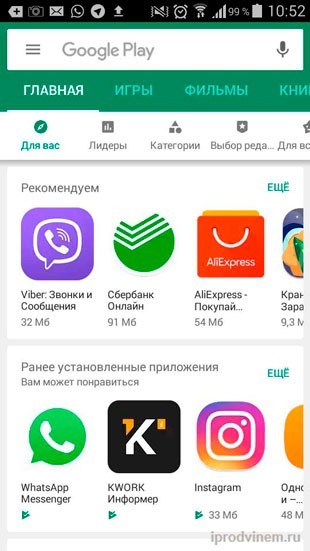
Сразу же после нажатия перед вами откроется раздел с категориями. Выбираете нужную именно вам категорию и нажимаете на нее.
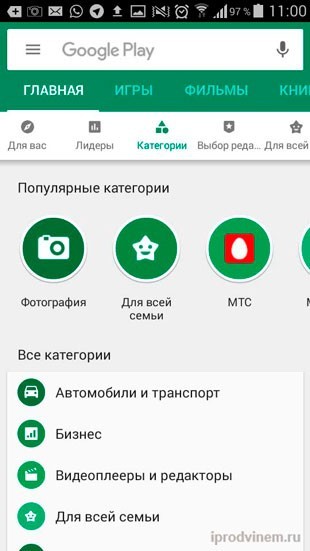
Далее перед вами появляется новое окно с под категориями этого раздела. Выбираете нужную вам под категорию и нажимаете над ней на кнопку «Еще».
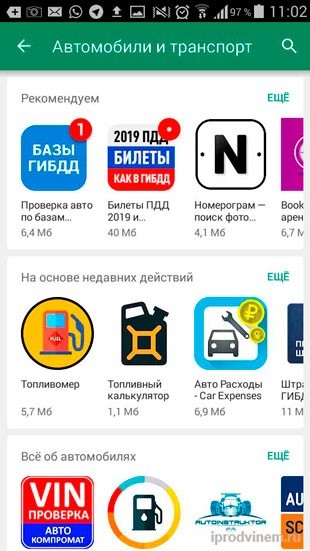
В следующем окне вы увидите список приложений, которые вы можете установить.
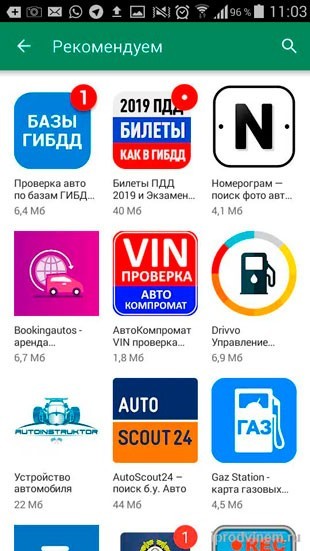
Для более подробного ознакомления просто нажимаете на иконку понравившегося вам приложения. Если оно вам подходит, устанавливаете его (как устанавливать я описывал выше), если нет, то возвращаете в прошлое меню.
Итог
На этом все, что я хотел описать в данной статье, надеюсь, теперь ни у кого из вас не возникнет проблем с установкой приложений на телефон. Всем как обычно море позитива и добра
Если вам была полезной и понравилась статья про установку приложений на телефон с операционной системой Андроид, пишите свои комментарии и предложения. С уважением Юрий, до встречи на страницах блога Iprodvinem.
Jurij Kovalenko
Более 5 лет я работаю удаленно, занимаюсь рекламой и продвижением в интернете, создаю источники дохода онлайн. Люблю путешествовать, автоматизировать процессы и генерировать новые идеи. Изучаю иностранные языки, инвестирование, блогинг и продажу инфо-товаров.
С 2019 года активно занимаюсь развитием блога в интернете и создаю источники пассивного дохода, занимаюсь инвестициями. Постоянно развиваюсь в этой сфере и всегда стараюсь сделать продукт лучше, чем у конкурентов.
Источник: iprodvinem.com